טיפ של Windows 8.1: דרכים להקל על הכניסה
מיקרוסופט שיפרה את תהליך ההתחברות עבורWindows 8.1 על ידי הוספת שיטות חדשות וכן יכולת לקבל מידע על אפליקציות ממסך הנעילה. אם אתה מתחבר להגדרת ברירת המחדל המומלצת, אתה משתמש בפרטי חשבון Windows שלך. אבל זה יכול להיות מסורבל כפי שאתה צריך להזין את הסיסמה המלאה שלך בכל פעם - במיוחד אם זו סיסמא מורכבת. להלן מספר דרכים להקל על תהליך ההתחברות.
צור קוד PIN כדי להתחבר
היכולת ליצור מספר PIN כדי להתחבר הייתההציגו את האיטרציה הראשונה של Windows 8 עליה כתבתי בעבר ותוכלו לקרוא את המאמר כאן. תכונה זו עדיין קיימת עם עדכון 1 של Windows 8.1, אולם הגעה למקום שאתה צריך להיות בו שונה מעט. ה- PIN יהיה רק עבור המחשב המקומי שלך, ותצטרך להזין את סיסמת הכניסה המלאה לחשבון Microsoft שלך כשאתה ניגש לשירותים אחרים של מיקרוסופט.
לך ל הגדרה> חשבונות> אפשרויות כניסה. תחת כותרת ה- PIN, בצד ימין, בחר בלחצן הוסף.

ראשית עליך לאמת את חשבון Microsoft שלך על ידי הקלדת סיסמת חשבון Microsoft שלך.
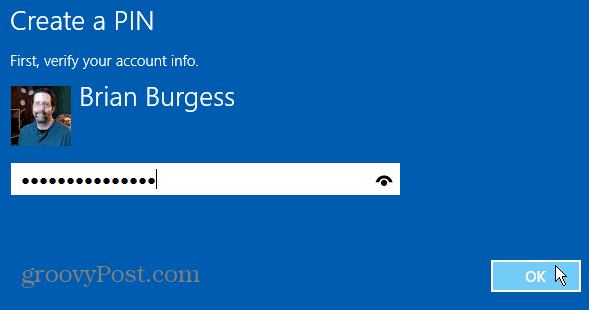
לאחר מכן הקלד את הקוד בן ארבע הספרות בהן ברצונך להשתמשפעמיים. הדברים המסודרים בשימוש ב- PIN לצורך כניסה זה שאתה מחובר לאחר הקלדת הספרה הרביעית של הקוד שלך. אינך צריך להקיש על Enter או ללחוץ או להקיש על שום דבר אחר במסך הכניסה. נסה את זה ובדוק אם אתה אוהב את זה. אם לא, אתה תמיד יכול לשנות את זה בחזרה.
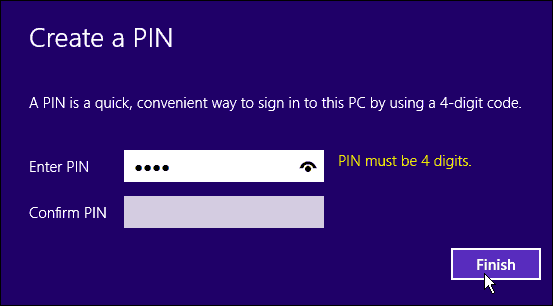
הגדר את Windows 8.1 להיכנס אוטומטית
אני ממליץ לעשות זאת רק אם אתה היחידמשתמש במחשב האישי שלך ואינם משתמשים בו במקום ציבורי מסיבות אבטחה. אתה בהחלט לא רוצה שמשתמש אחר או עובר אורח ייכנסו למחשב שלך.
מכה מפתח Windows + R במקלדת כדי להעלות את תיבת הדו-שיח הפעלה סוג: לשלוט על סיסמאות המשתמש ולחץ על Enter.
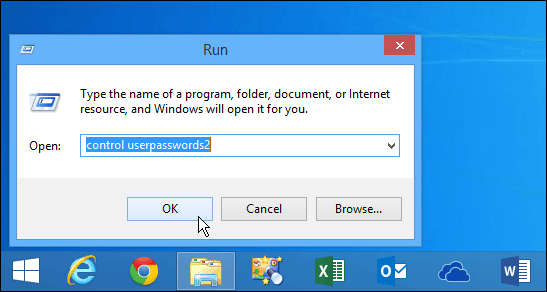
זה פותח את המסך של חשבונות משתמשים. בטל את הסימון בתיבה שליד "המשתמשים חייבים להזין שם משתמש וסיסמא כדי להשתמש במחשב זה" ולחץ על אישור.
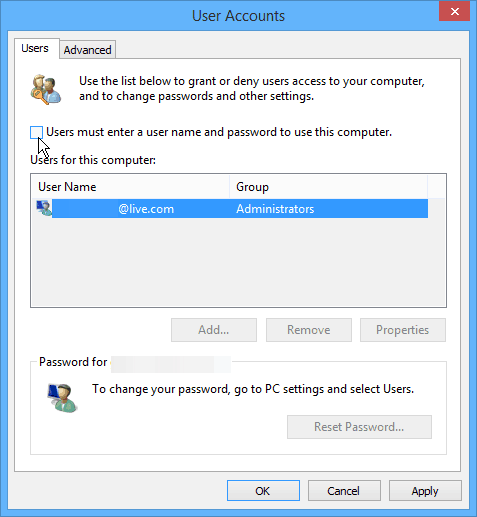
בשלב הבא תתבקש להזין את שם המשתמש והסיסמה שלך פעמיים לצורך אבטחה ולחץ על אישור.
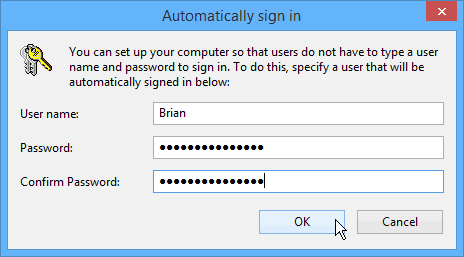
שים לב שאתה עדיין יכול לנעול את המחשב שלך עם כניסה אוטומטית מופעלת. הדרך הקלה ביותר לנעול את המחשב במהירות היא להשתמש בקיצור המקשים Winnows Key + L וברגע שהמערכת שלך ננעלת הסיסמה או ה- PIN שלך (אם יצרת קוד) תידרש לבטל את הנעילה.
הוסף אפליקציות נוספות למסך הנעילה
טיפ זה למעשה עוזר לך בכך שלא תצטרך לעשות זאתהתחבר בכלל. אולי אתה פשוט רוצה לקבל את מזג האוויר או לראות מבט קצר על כמה הודעות דוא"ל יש לך. אתה יכול לעשות זאת בקלות על ידי הוספת אפליקציות שונות למסך הנעילה. כדי לעשות זאת, עבור אל הגדרות> מחשב והתקנים> מסך נעילה. משם פשוט להוסיף את האפליקציות שברצונך להפעיל ברקע ולתת לך נתונים.
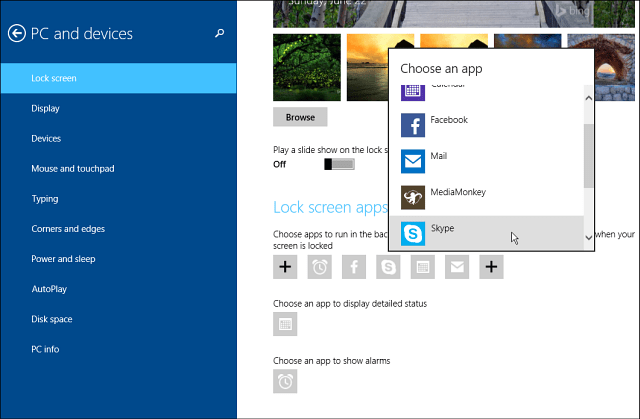
אינך מקבל המון מידע מפורט מכל אפליקציה, אך יתכן שזה מספיק כדי שלא תצטרך לעבור את כל תהליך הכניסה.
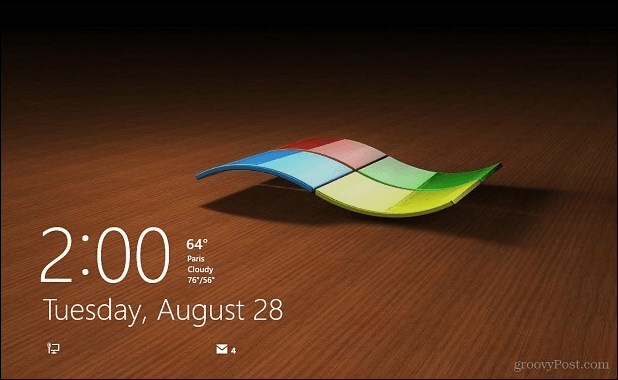










השאר תגובה